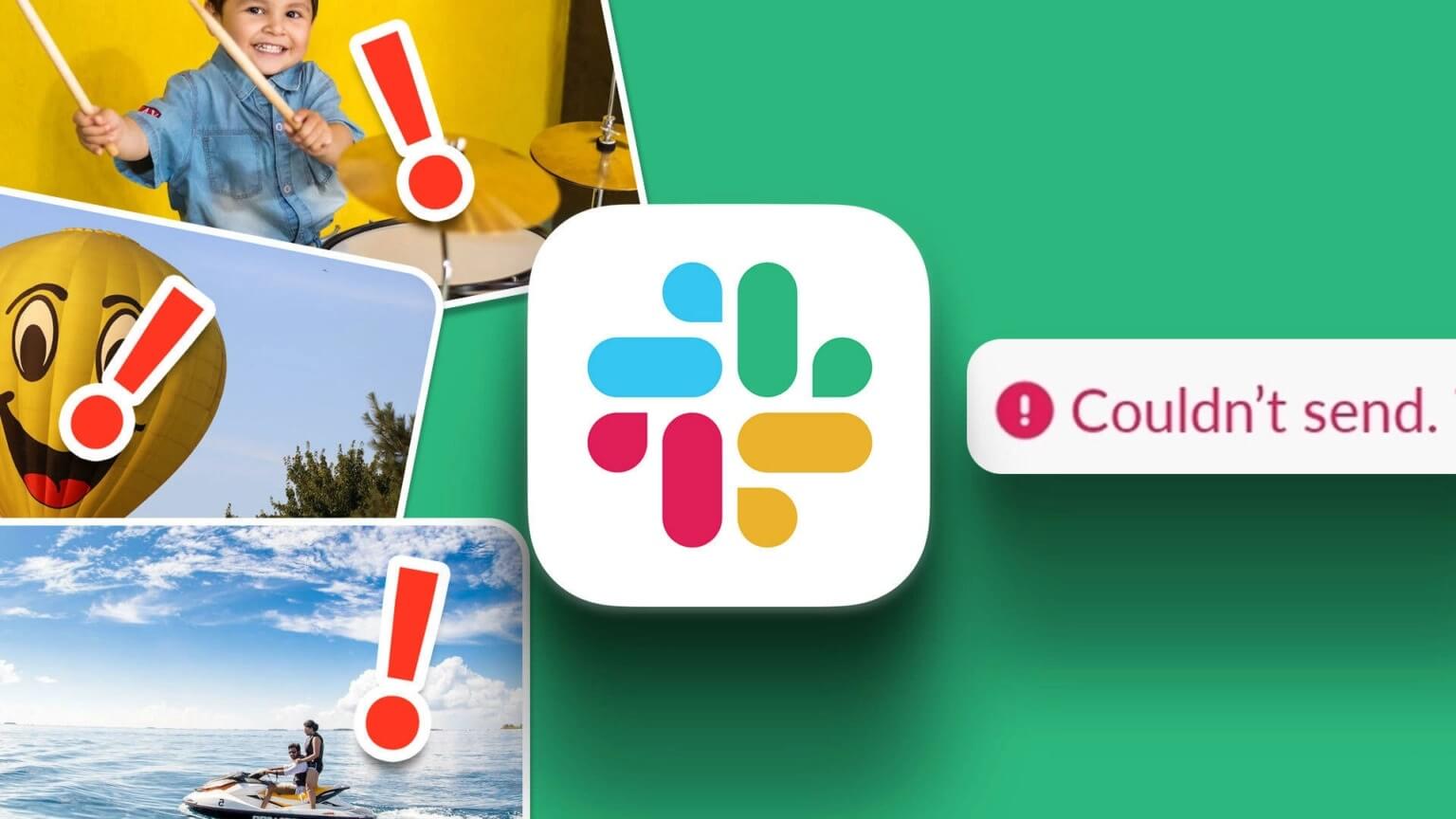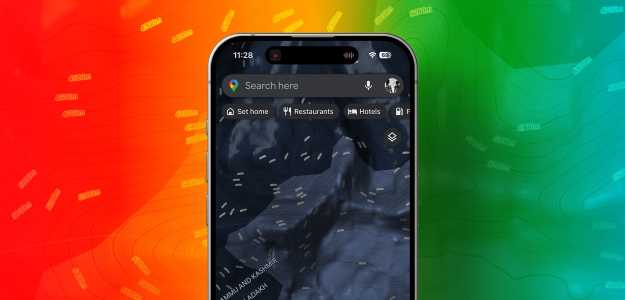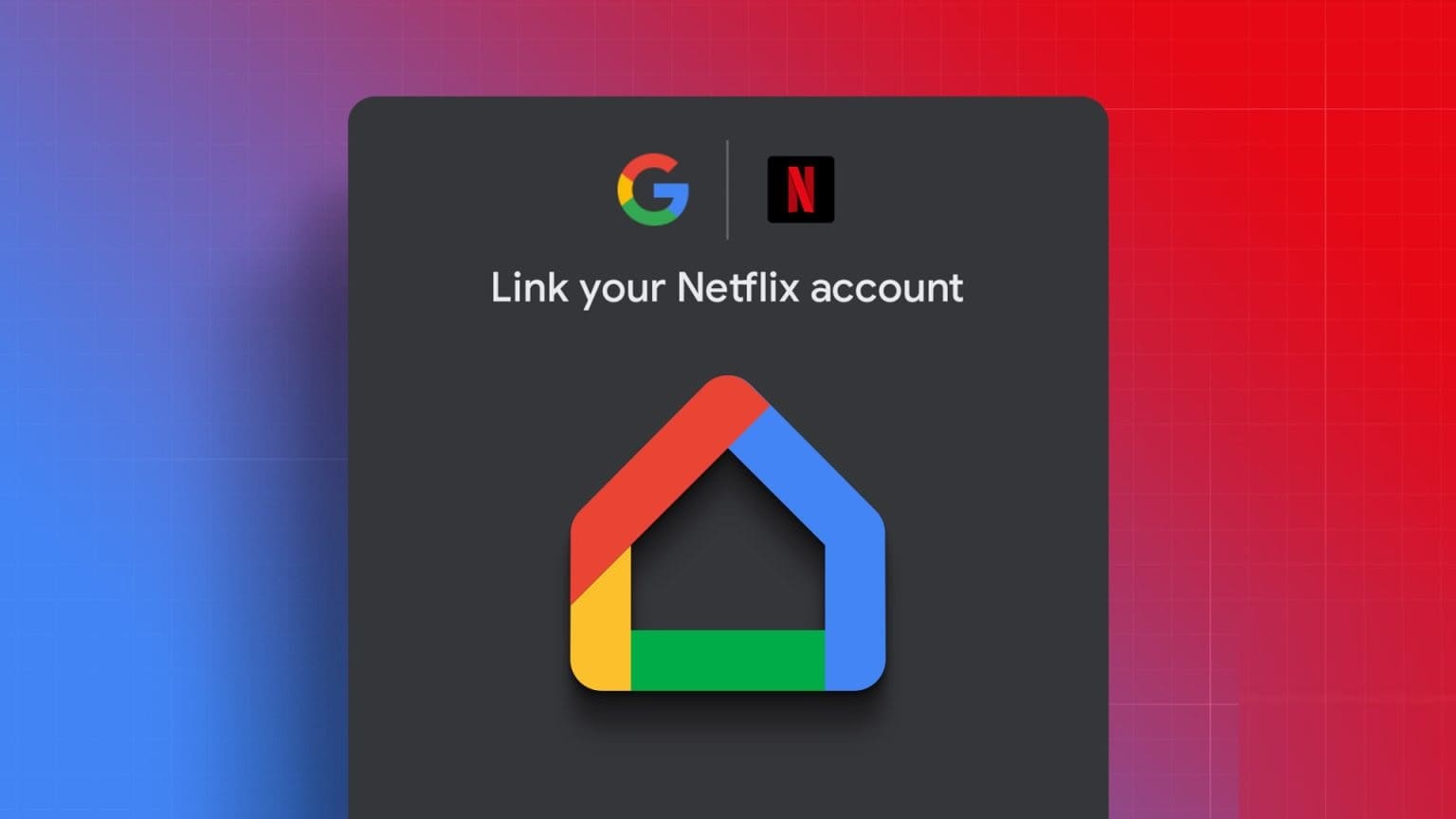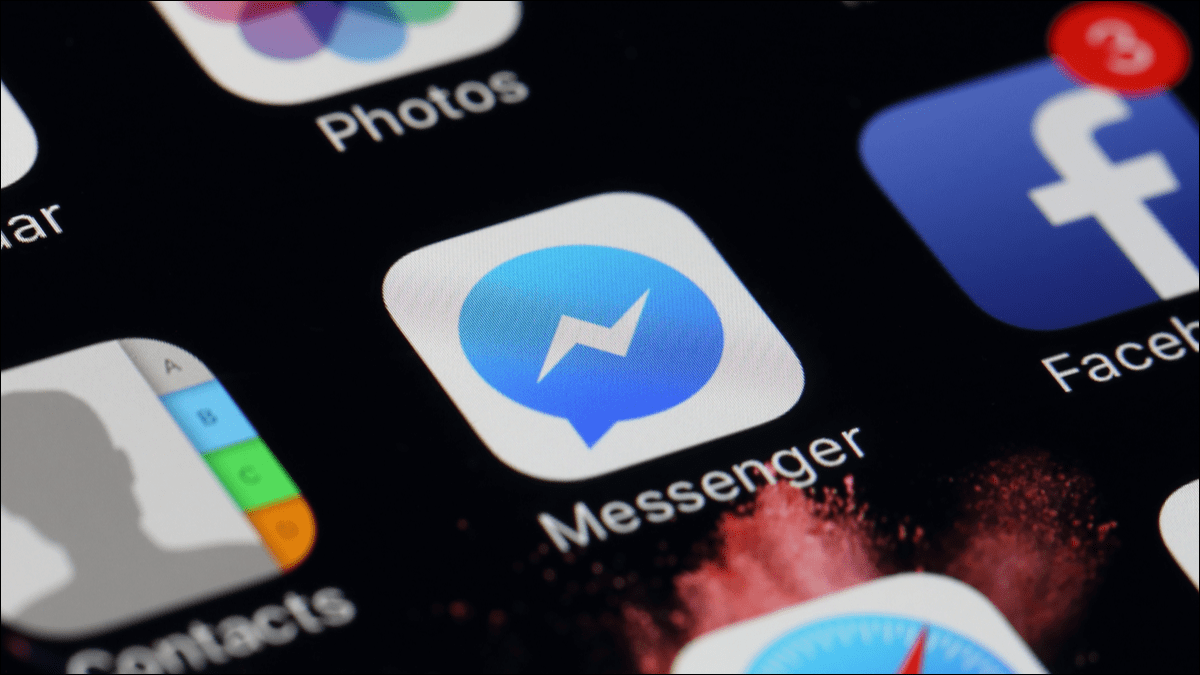يستخدم YouTube سجل المشاهدة والتفاعل مع مقاطع الفيديو هذه وعمليات البحث لتقديم توصيات لمقاطع الفيديو التي قد تستمتع بها. ولكن ماذا لو كنت لا تريد أن يفعل YouTube ذلك أو لا تريد أن يرى أي شخص آخر سجلك على YouTube؟ لحسن الحظ ، يمكنك مسح سجل YouTube أو حتى إيقاف تسجيله مؤقتًا على YouTube. حدد الإدخالات التي تريد حذفها أو حذفها
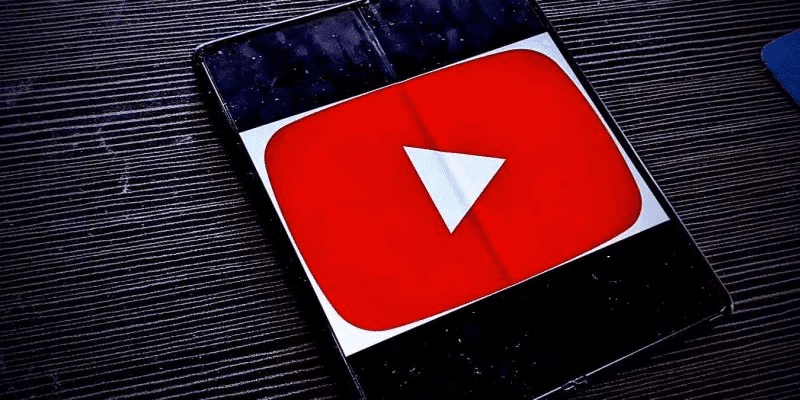
لماذا مسح سجل YouTube؟
إذا كان لديك طفل على وشك الذوبان أثناء الانتظار في طابور لشيء ما ، فأنت لا تريد أن ينتهي بك الأمر بسلسلة من مقاطع فيديو SpongeBob تشوش خلاصتك. قبل أن تمنحهم الهاتف ، أوقف سجل البحث وقم بالتسجيل ، وستكون بخير.
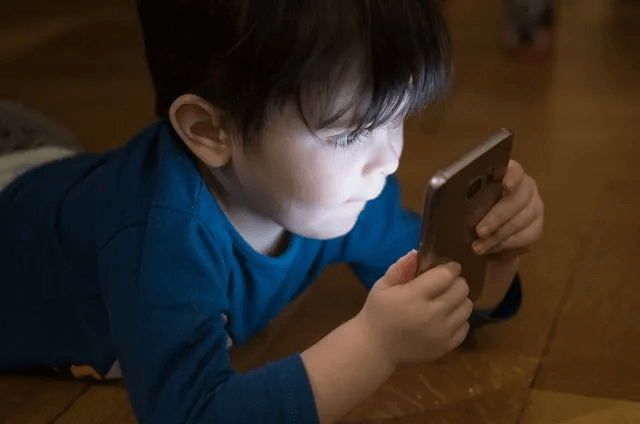
إذا كان لديك حساب على YouTube لعملك وترغب في الاحتفاظ بالاقتراحات وثيقة الصلة بمجال عملك ، فاحذف مقاطع الفيديو وعمليات البحث الفردية التي قد تؤثر على توصياتك.
ربما تريد منع Google من اكتشاف الكثير عنك. كثير من الناس قلقون بشأن حصول Google على معلومات التعريف. إذا كان هذا يزعجك ، فيمكنك مسح السجل الخاص بك بعد كل جلسة لتقليل هذه المعلومات إلى الحد الأدنى.
مع مرور الوقت ، قد تتغير اهتماماتك ، والتوصيات التي تتلقاها ليست ذات صلة كما تريد. يمكن أن يؤدي حذف مقاطع الفيديو وعمليات البحث القديمة إلى إزالة هذه الاقتراحات من خلاصتك.
كيفية حذف سجل YouTube على سطح المكتب
يعد حذف سجل YouTube الخاص بك أمرًا سهلاً للغاية. يتيح لك النظام الأساسي حذف مصطلحات البحث الفردية وعناصر سجل المشاهدة ومسح كل سجل المشاهدة أو السجل المخصص. دعونا نتحقق من جميع الطرق لحذف سجل البحث ومشاهدة YouTube.
1. حذف عنصر البحث الأخير
- انقر فوق شريط البحث في صفحة ويب YouTube. ستجد مصطلحات البحث الأخيرة مدرجة في لوحة منسدلة.
- انقر فوق الزر “إزالة” بجوار عنصر البحث الذي تريد حذفه.
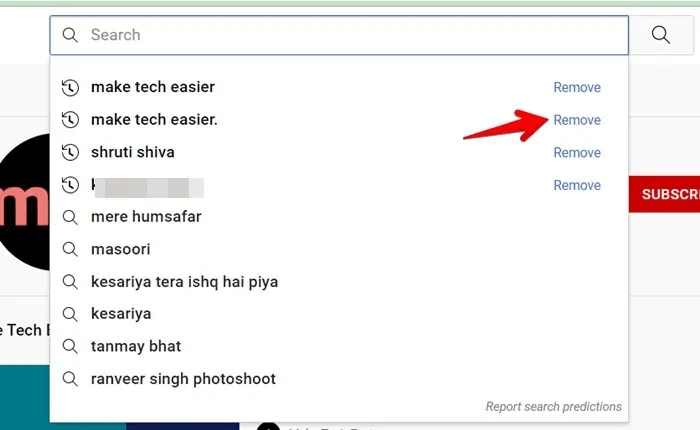
2. حذف الفيديو الأخير من سجل مشاهدة YouTube
- افتح موقع YouTube وانقر على علامة التبويب “السجل” من الشريط الجانبي.
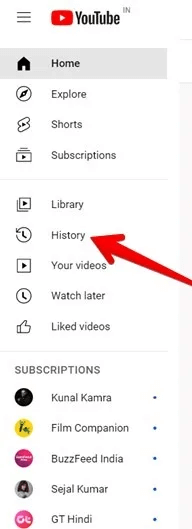
2. انقر على أيقونة “X” بجوار الفيديو الذي تريد حذفه من سجل البحث.
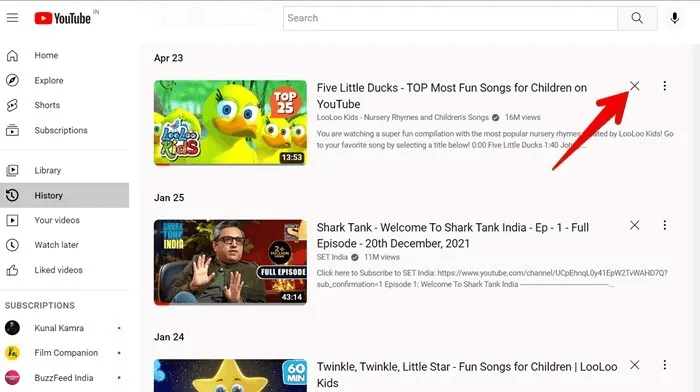
3. حذف البحث القديم أو المخصص وعناصر سجل المشاهدة
إذا كنت تريد حذف العناصر أو العناصر المحددة خلال فترة محددة فقط من سجل YouTube ، فاستخدم صفحة سجل YouTube من Google.
- افتح صفحة سجل YouTube في متصفح وقم بتسجيل الدخول باستخدام حساب Google الخاص بك. سترى كلاً من سجل المشاهدة والبحث على YouTube.
- انقر على أيقونة التقويم لإظهار التاريخ أقدم من تاريخ معين أو اضغط على أيقونة البحث للعثور على أي عنصر محدد في سجل البحث الخاص بك.
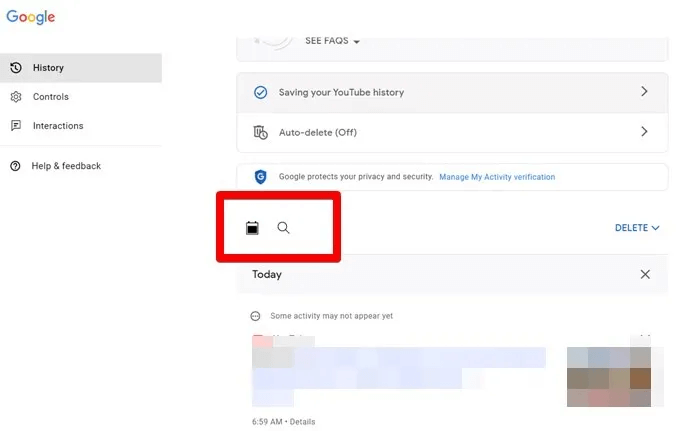
3. بمجرد العثور على عنصر سجل البحث المطلوب ، انقر فوق رمز “X” بجواره لحذفه.
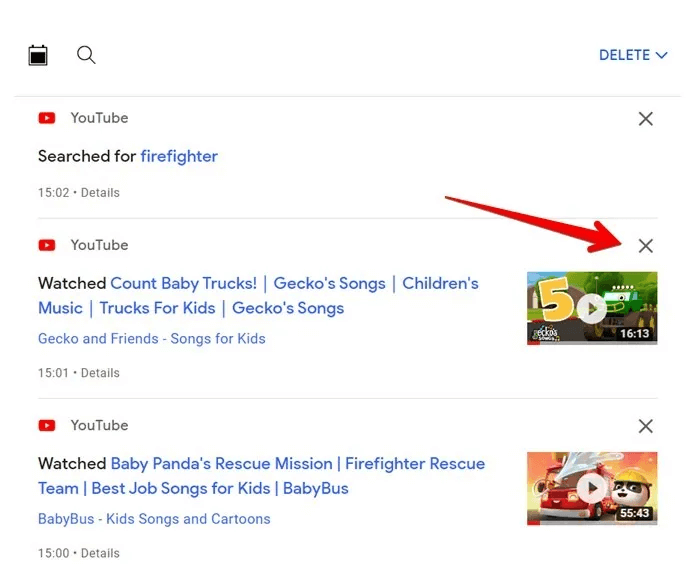
4. حذف كل سجل المشاهدة
- افتح موقع YouTube في متصفح.
- انقر فوق علامة التبويب “المحفوظات” من الشريط الجانبي للعثور على العديد من الخيارات.
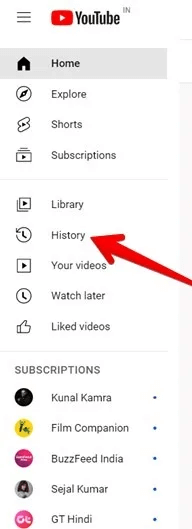
3. لحذف كل سجل المشاهدة على YouTube ، انقر على “محو سجل المشاهدة بالكامل”.
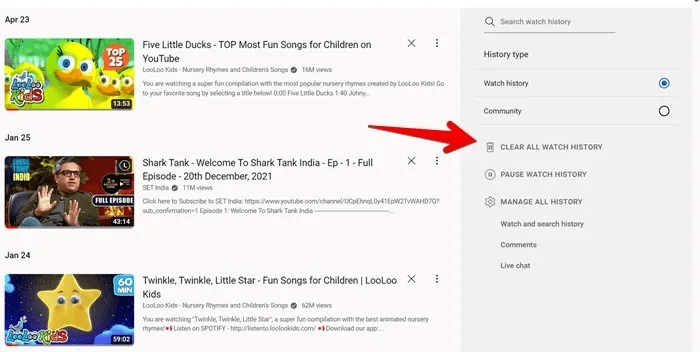
4. ستظهر نافذة منبثقة تطلب منك تأكيد رغبتك في محو سجلك. يذكرك أيضًا أنه سيعيد تعيين توصيات الفيديو الخاصة بك. إذا كنت متأكدًا ، فانقر على “محو سجل المشاهدة”.
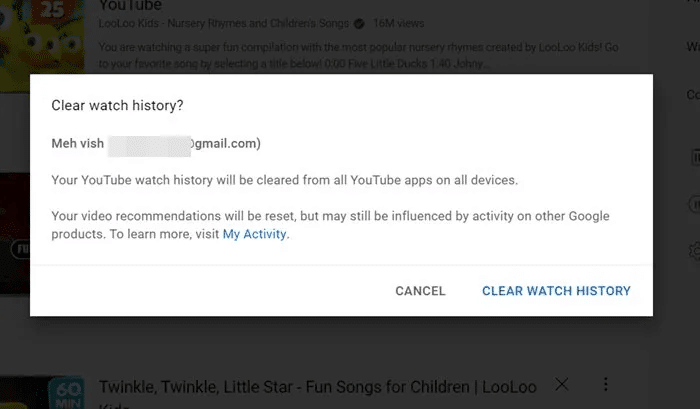
بدلاً من ذلك ، افتح myactivity.google.com/product/youtube في متصفح واحذف سجلك من نطاق مخصص: انقر على الزر “حذف” وحدد “حذف النطاق المخصص” أو “حذف كل الوقت”.
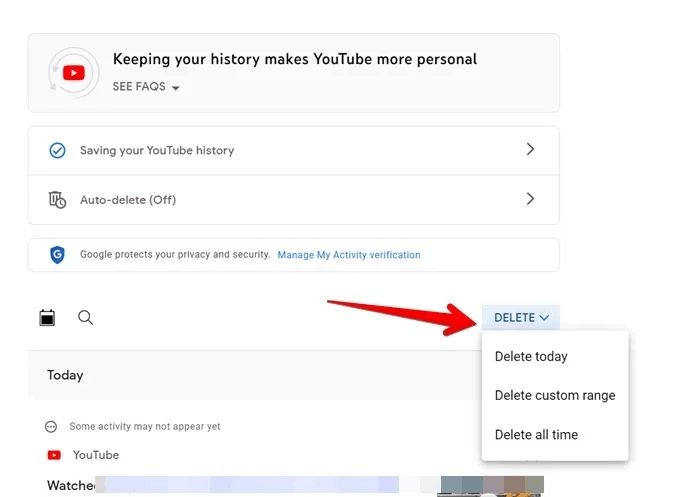
كيفية حذف سجل YouTube على Android و iPhone
1. حذف عمليات البحث الفردية الأخيرة
- افتح تطبيق YouTube على هاتف Android أو iPhone.
- اضغط على أيقونة البحث في الأعلى لمشاهدة عمليات البحث الأخيرة.
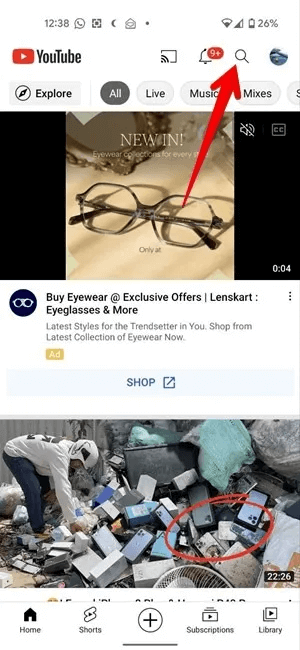
3. على نظام Android ، المس مع الاستمرار عنصر البحث الذي تريد حذفه واضغط على الزر “إزالة” على الشاشة المنبثقة.
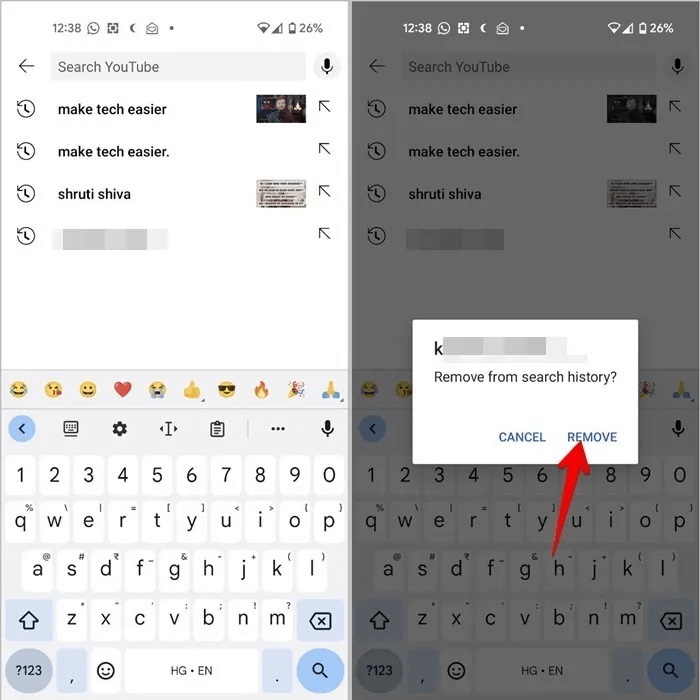
على iPhone ، اسحب لليسار على العنصر واضغط على الزر “حذف”.
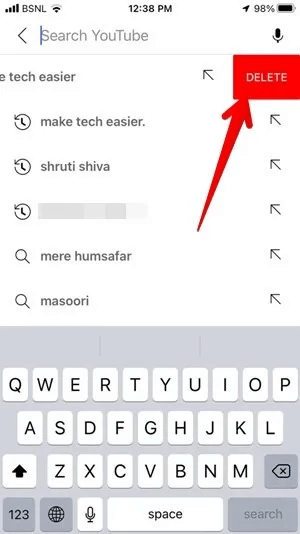
2. حذف الفيديو الأخير من سجل المشاهدة
- في تطبيق YouTube ، انقر فوق علامة التبويب “المكتبة” في الأسفل.
- اضغط على زر “السجل” (إذا كان متاحًا) أو اضغط على رابط “عرض الكل” بجوار عناصر السجل لعرض مقاطع الفيديو التي شاهدتها مؤخرًا.
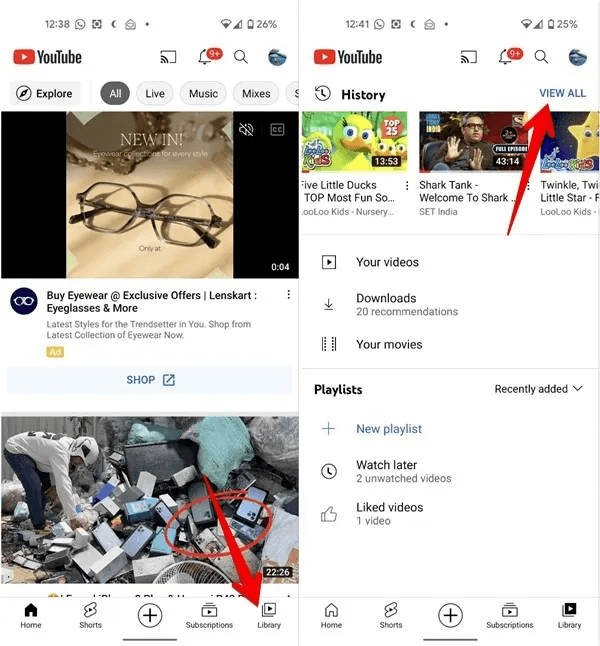
3. انقر على أيقونة ثلاثية النقاط بجوار مقطع الفيديو الذي تمت مشاهدته مؤخرًا والذي تريد حذفه من سجل YouTube ، ثم حدد “إزالة من سجل المشاهدة”.
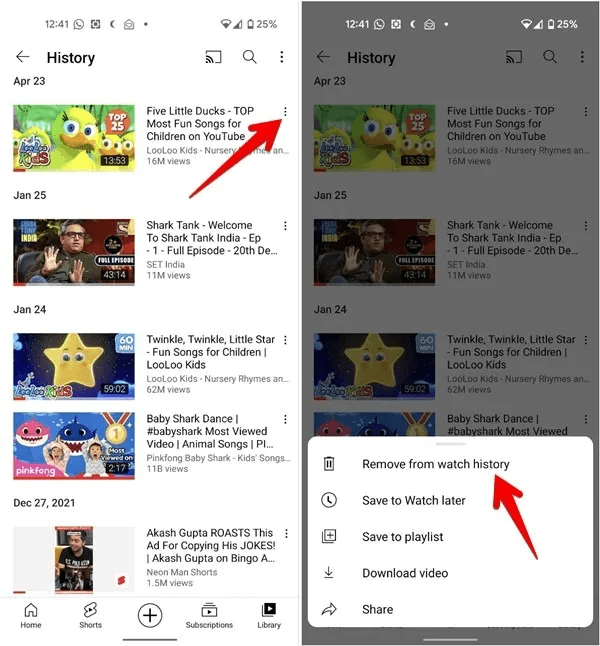
3. حذف كل سجل المشاهدة
- في تطبيق YouTube ، انقر على صورتك الرمزية في الزاوية العلوية اليمنى وانتقل إلى “الإعدادات”.
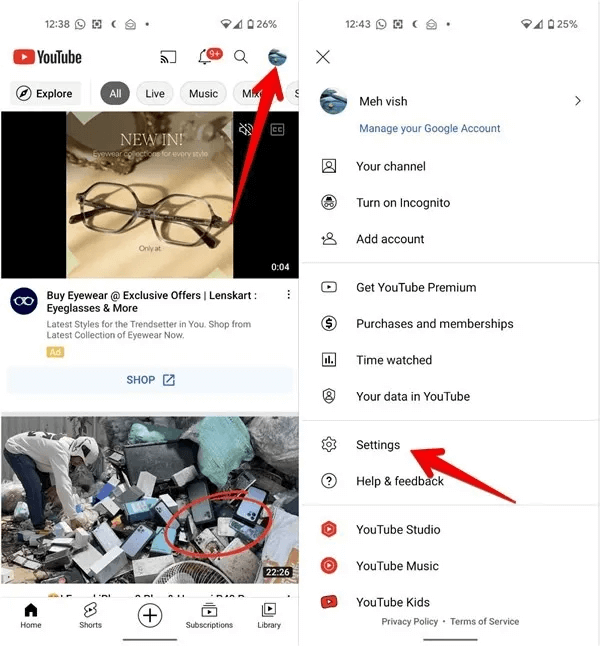
2. حدد “السجل والخصوصية”.
3. ستجد خيارين منفصلين لمسح سجل البحث والمشاهدة. حدد الخيار المناسب ، ثم قم بتأكيد الإجراءات الخاصة بك.
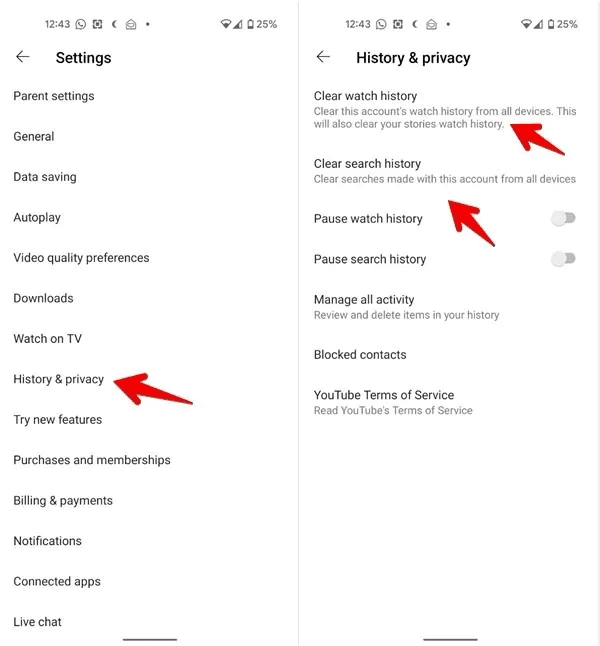
كيفية إيقاف سجل YouTube مؤقتًا على سطح المكتب
إذا كنت تريد أن يتوقف YouTube عن تتبع سجل المشاهدة مؤقتًا ، فقم بإيقاف سجل المشاهدة مؤقتًا.
- افتح YouTube في متصفح.
- انقر فوق علامة التبويب “المحفوظات” من الشريط الجانبي.
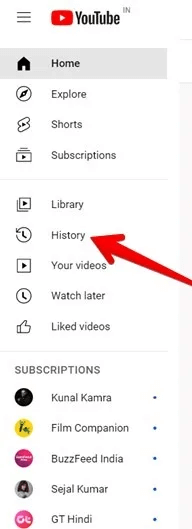
3. انقر فوق الزر “إيقاف سجل المشاهدة مؤقتًا” على الجانب الأيمن من الشاشة.
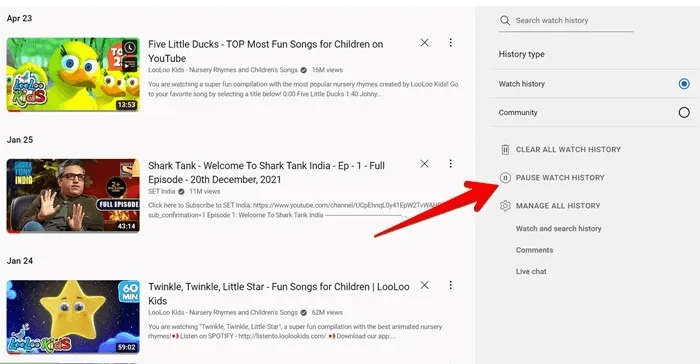
4. انقر فوق “إيقاف مؤقت” في نافذة التأكيد التي تفتح.
كيفية إيقاف بحث YouTube أو سجل المشاهدة مؤقتًا على Android و iPhone
- اضغط على أيقونة صورة الملف الشخصي في الجزء العلوي من تطبيق YouTube وانتقل إلى “الإعدادات”.
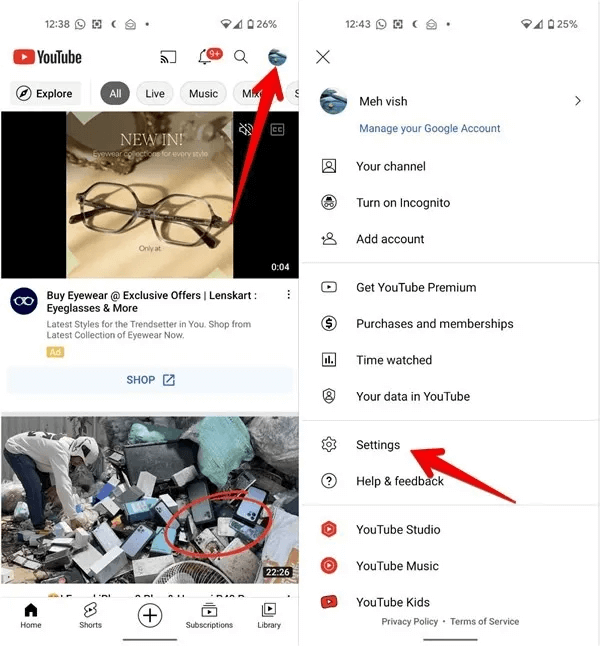
2. اضغط على “السجل والخصوصية”.
3. قم بتمكين مفتاح التبديل بجوار “إيقاف سجل المشاهدة مؤقتًا” أو “إيقاف سجل البحث مؤقتًا” ، حسب حاجتك.
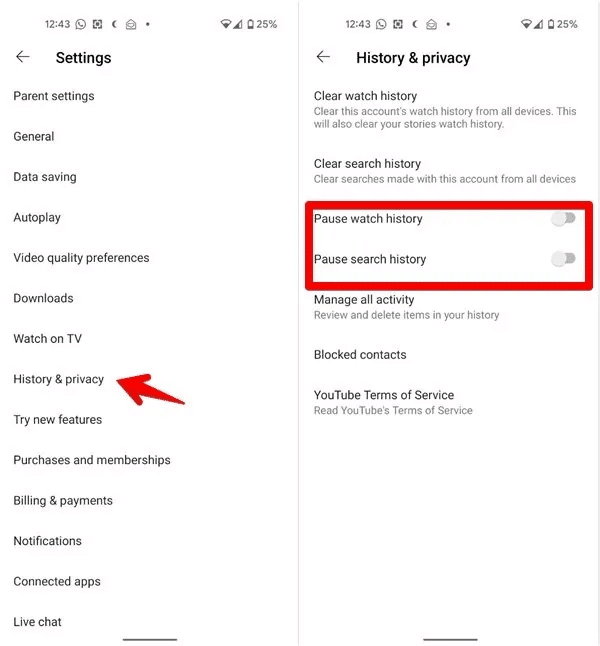
أسئلة شائعة
س 1. هل يمكنك حذف سجل YouTube تلقائيًا؟
الجواب. نعم ، يمكنك السماح لـ YouTube بحذف سجلك تلقائيًا بعد فترة معينة. انتقل إلى صفحة سجل YouTube في Google وانقر على “حذف تلقائي”. حدد الإطار الزمني المطلوب لحذف سجل YouTube تلقائيًا.
س 2. هل سيؤدي حذف سجل البحث على جهاز واحد إلى حذفه على الأجهزة الأخرى؟
الجواب. نعم ، سيؤدي حذف محفوظات البحث من جهاز واحد إلى إزالته من جميع الأجهزة ، بشرط أن تقوم بتسجيل الدخول إلى حسابك.
س 3. كيف يمكنني التوقف عن الحصول على توصيات لقنوات معينة على YouTube؟
الجواب. احظر قنوات YouTube التي لا تعجبك وامنعها من الظهور في خلاصتك.